
Полезное:
Как сделать разговор полезным и приятным
Как сделать объемную звезду своими руками
Как сделать то, что делать не хочется?
Как сделать погремушку
Как сделать так чтобы женщины сами знакомились с вами
Как сделать идею коммерческой
Как сделать хорошую растяжку ног?
Как сделать наш разум здоровым?
Как сделать, чтобы люди обманывали меньше
Вопрос 4. Как сделать так, чтобы вас уважали и ценили?
Как сделать лучше себе и другим людям
Как сделать свидание интересным?

Категории:
АрхитектураАстрономияБиологияГеографияГеологияИнформатикаИскусствоИсторияКулинарияКультураМаркетингМатематикаМедицинаМенеджментОхрана трудаПравоПроизводствоПсихологияРелигияСоциологияСпортТехникаФизикаФилософияХимияЭкологияЭкономикаЭлектроника

Выполнение работы
Лабораторная работа №4
Тема работы: «Построение диаграмм в Excel»
Цель работы: «Закрепить полученные знания по построению гистограмм, круговых диаграмм и их редактированию в программе Excel»
Постановка задачи
1. Создать таблицу "Результаты сессии", включив в нее специальности с номерами 2,3,4,6,7,9,10,11 (СП, ПГС, ОДД, МЭ, АП, ТС, ИУС, ЭУ).
2. По данным таблицы "Результаты сессии" построить:
а) гистограмму по всем предметам;
б) диаграмму для специальностей 2,4,7,10,11 (СП, ОДД, АП, ИУС, ЭУ);
в) диаграмму, отображающую max результат по всем специальностям;
г) круговую диаграмму по минимуму успеваемости по всем предметам;
3. Круговую диаграмму для специальности № 9(ТС) по всем предметам.
4. Круговые диаграммы по каждому предмету в отдельности.
Выполнение работы
Выбрав, согласно варианту, список специальностей и заполнив его произвольным образом мы получим следующую таблицу (см. рисунок 1), колонки минимума и максимума в которой вычисляются автоматически, поскольку заполнены формулами МИН и МАКС, с заданным диапазоном ячеек.

Рисунок 1 – Исходная таблица
Содержимое ячейки G3 =МАКС(C3:F3) растягивается на весь столбец вниз до G10, так же как и содержимое ячейки С11 =МИН(С3:С10) копируется на всю строку до ячейки F11 включительно.
Теперь построим общую диаграмму (гистограмму) для всей таблицы (т.е. для всех предметов на всех специальностях).
Для этого выберем на вкладке Вставка Кнопку «Гистограмма» и выберем подпункт «Гистограмма с группировкой». После добавления пустой гистограммы надо добавить данные - кнопка «Выбрать данные» на вкладке «Конструктор» (при выделенной, предварительно, гистограмме). В окне выбора данных так же можно задать подписи горизонтальной оси и обозначения легенды. Полученную гистограмму можно увидеть на рисунке 2 ниже.
Добавить заголовок к диаграмме можно выбрав соответствующий макет на вкладке «Конструктор» в группе «Макеты диаграмм».
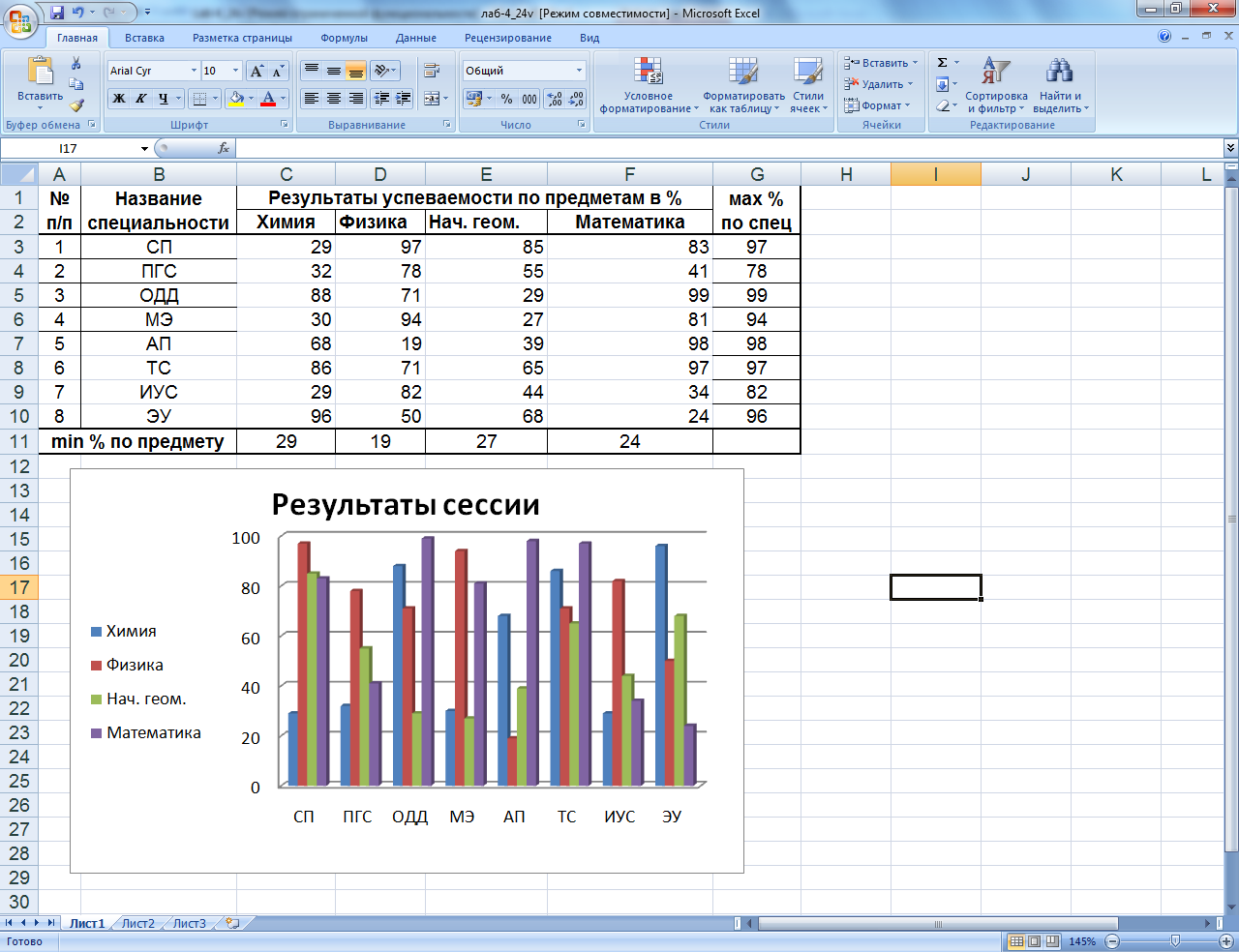
Рисунок 2 – Общая гистограмма успеваемости
Диаграмма с выбранными специальностями строится аналогичным образом, за исключением того что в качестве данных для гистограммы выбираются (выделяются) несколько строк таблицы, при нажатой клавише Shift (см. рисунок 3).
После построения диаграммы необходимо задать имена рядов данных, легенду и ввести название диаграммы. Результат построения диаграммы представлен на рисунке 4.

Рисунок 3 – Выделение данных для диаграммы.

Рисунок 4 – Диаграмма для выбранных специальностей.
Следующая диаграмма будет отображать максимальный результат успеваемости по всем специальностям. Особенностей построения не имеется – исходные данные – диапазон ячеек с данными - G4:G12, результат показан на рисунке 5.
Для построения круговой диаграммы для минимального процента про предмету, выберем «Круговая» на вкладке Вставка в группе «Диаграммы». Диапазон данных для диаграммы «С13:F13». Диаграмма представлена на рисунке 6.

Рисунок 5 – Гистограмма максимальных результатов.

Рисунок 6 – Круговая диаграмма минимальных результатов.
Теперь построим диаграмму по всем предметам для специальности № 9 (ТС). Диапазон ячеек для построения круговой диаграммы будет выглядеть так: C8:F8. Диаграмма представлена на рисунке 7.
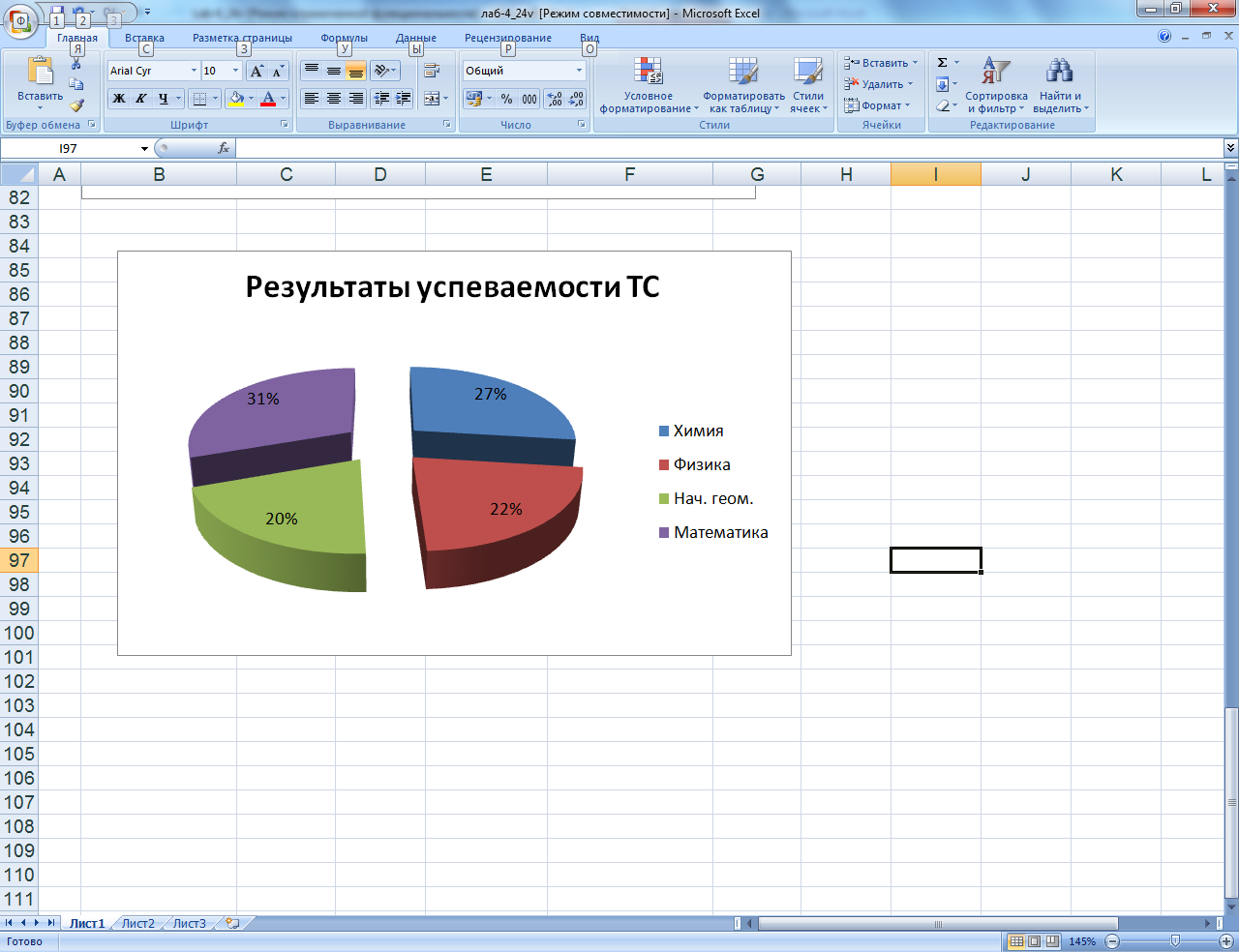
Рисунок 7 –Успеваемость специальности ТС
Для построения круговых диаграмм, для каждого из предметов в отдельности, в качестве исходных данных будет использоваться один из столбцов исходной таблицы и соответствующий диапазон ячеек: Химия – С3:С10, Физика – D3:D10, нач. геом.:E3:E10, Математика – F3:F10.

Рисунок 8 – Круговые диаграммы по каждому предмету
Вывод: В процессе выполнения данной работы были освоены и закреплены принципы и способы построения и редактирования диаграмм в Microsoft Excel.
| <== предыдущая | | | следующая ==> |
| Технология приготовления сложных супов и соусов из сыра | | | Self-Assembled Monolayers |
Date: 2016-01-20; view: 520; Нарушение авторских прав; Помощь в написании работы --> СЮДА... |